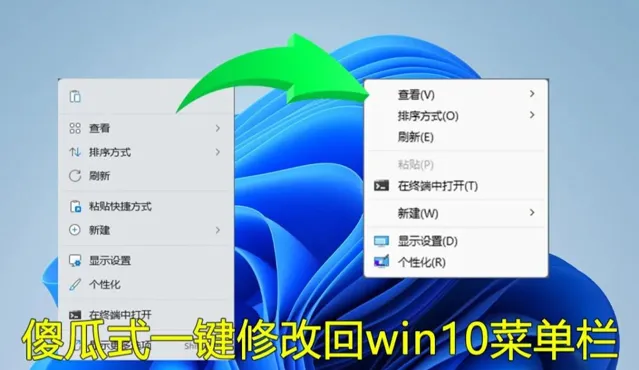
随着Windows 11的发布,许多用户对其现代化的界面设计表示欢迎,但也有部分用户怀念Windows 10中更为简洁的传统右键菜单风格。如果你是其中之一,不必担心,本文将指导你如何通过简单的步骤,将Windows 11的右键菜单修改为类似于Windows 10的样式,让你的工作环境更加符合个人偏好。
方法一:利用注册表编辑器个性化设置
操作步骤如下::
启动注册表编辑器 :按下Win + R快捷键,输入`regedit`,回车确认,以管理员身份打开注册表编辑器。请务必小心操作,以免误删重要数据。
定位至目标路径 :在注册表编辑器左侧窗格中,依次展开到路径
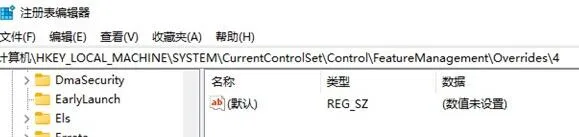
` HKEY_LOCAL_MACHINE\SYSTEM\CurrentControlSet\Control\FeatureManagement\Overrides\4 `。若路径中的「4」下未发现子项,可自行创建一个新项。
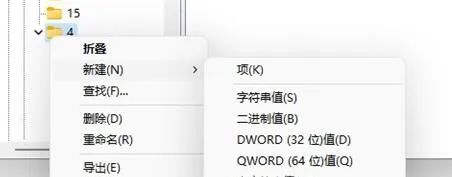
创建新项 :右击「4」,选择「新建」>「项」,并将新项命名为「586118283」。
修改数值数据 :新建5个「DWORD值」分别命名为「EnabledState、EnabledStateOptions、Variant、VariantPayload、VariantPayloadKind」然后数值根据图中数据进行设置。
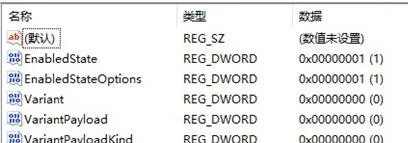
重启计算机 :完成上述操作后,重启电脑,右键菜单应已切换至类似Windows 10的界面。
方法二:使用命令提示符(管理员)
操作步骤如下:
打开命令提示符(管理员模式) :右击开始按钮或使用Win + X快捷键,
选择「Windows 终端(管理员)」。
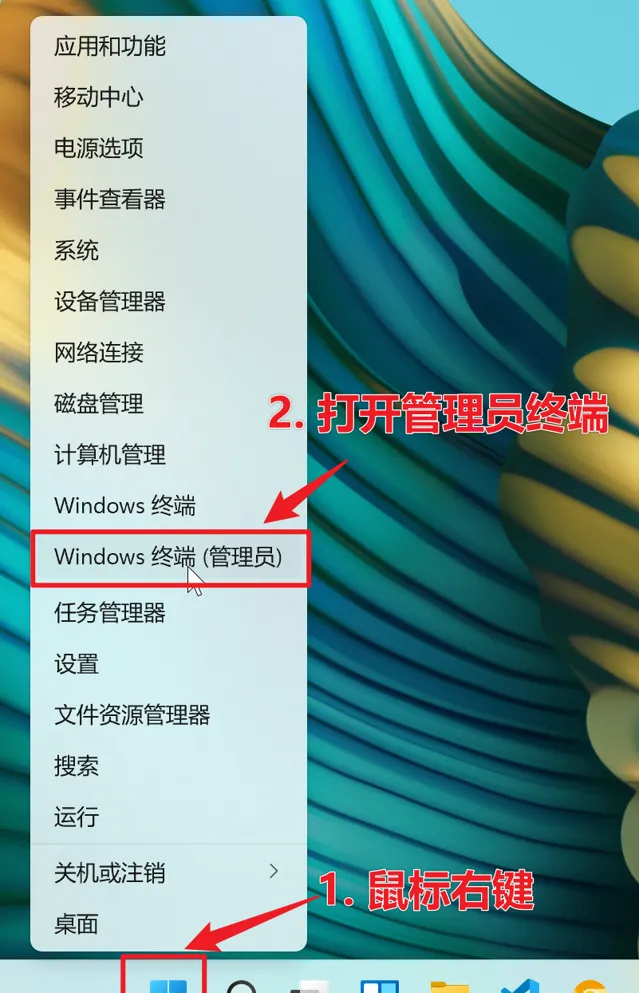
执行命令 :在命令行窗口中输入以下命令,并按回车键执行:
reg add "HKCU\Software\ classes\CLSID\{86ca1aa0-34aa-4e8b-a509-50c905bae2a2}\InprocServer32" /f /ve
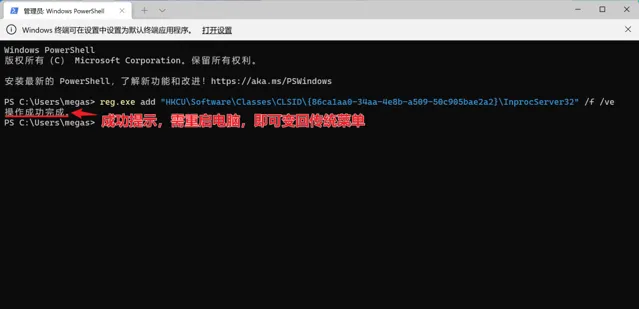
重启电脑: 查看右键菜单是否已成功变更。
三、注意事项
安全备份 :在任何注册改之前,强烈建议先备份整个注册表或相关分支,以防操作失误导致系统问题。
管理员权限 :你以管理员执行上述操作,否则可能会遇到权限不足的错误。
更新兼容性 :可能会通过更新调整相关设置,如果上述方法未能达到预期效果,建议关注系统更新或寻找第三方工具辅助。
四、总结
通过上面两个方法可以快速把Win11的右键菜单快速切换为大家熟悉的Win10风格。大家如果有更好的方法欢迎评论区沟通交流!
本周继续给大家送书【AI绘画基础与商业实战】,本书由院士、硅谷AI实战专家、知名AI投资人联袂推荐,100多个提示词指令和效果图+万能指令公式,从初级尝试到高级技能,让读者深入理解MJ和SD的创作方法,揭秘AI绘画在商业变现领域的落地场景,掌握AI绘画核心方法论。
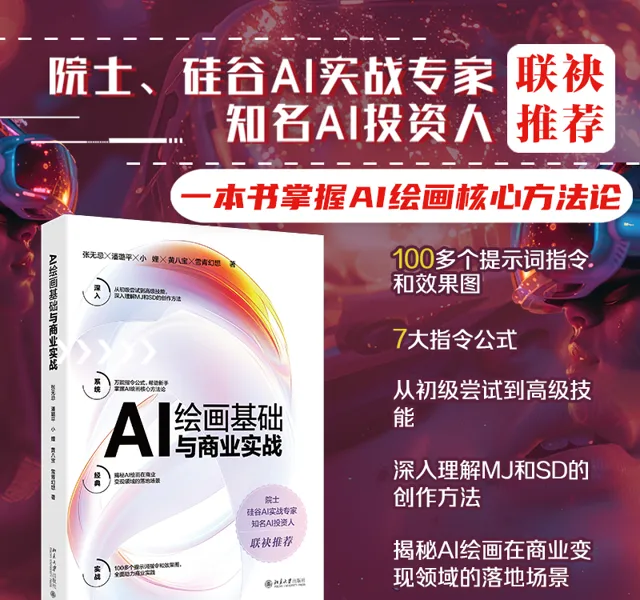
抽奖说明
抽奖时间(2024.07.02~2024.07.12),【AI绘画基础与商业实战】一本(免费包邮),对这本书感兴趣的朋友赶快来抽奖吧!
抽奖方式关注公众号私信回复【AI绘画】获取抽奖地址,具体开奖时间为2024.07.12 20:00
图书特色
1.落地:揭秘AI绘画在商业变现领域的落地场景,囊括食品、服装、美术装置、图标设计、微型世界、教育、人物IP、产品设计、建筑、游戏、绘画、摄影等16个领域。
2.实战:不仅具备扎实理论和实操建议,更提供了商业应用的场景示范和案例指导,100多个提示词指令和效果图,将复杂技术讲解得深入浅出,获全面助力商业实践。
3.深入:从初级尝试到高级技能,深入理解MJ和SD的创作方法;还介绍了10个平替AI绘画工具的基本使用方法,有助于AI绘画学习者拓宽视野。4.系统:总结出7大万能指令公式,帮助新手掌握AI绘画核心方法论。
内容简介
本书是一本AI绘画领域的实用指南,旨在帮助新手从零基础逐步掌握AI绘画技巧,实现在AI绘画世界中的快速成长和自我价值的提升。
本书共分为四大部分:第一部分介绍AI绘画的前世今生,AI绘画如何开始,如何成为提示词工程师及指令示范;
第二部分介绍AI绘画有趣的应用场景;
第三部分介绍AI绘画商业变现实例,高级AI绘画案例,8款Midjourney的平替AI绘画模型;
第四部分介绍国内AI大模型的绘画应用。
本书内容通俗易懂,案例丰富,实用性强,特别适合有AI绘画需求的设计师,以及游戏、电商、教育、建筑等行业的从业者阅读,也适合希望深入研究AI绘画应用落地的研究人员、创业者、企业主使用。
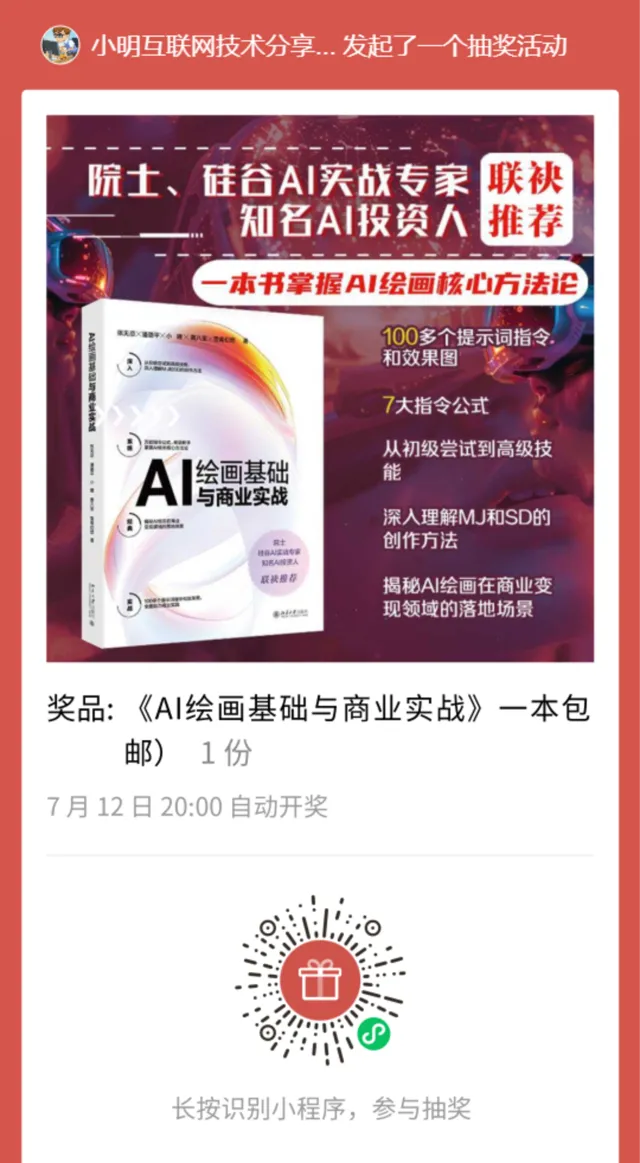
小明工作助手新增pdf转word、pdf转图片功能,欢迎免费体验
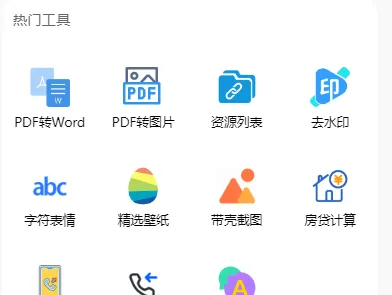

历史相关
优秀干货作者推荐
小编十多年工作经验积累的电脑软件分享给大家
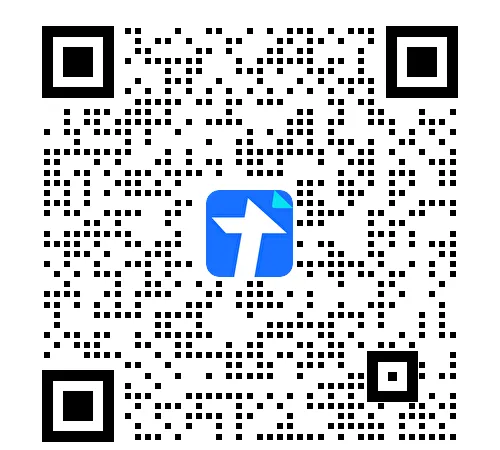
CSDN:https://blog.csdn.net/xishining
个人博客网站:https://programmerblog.xyz
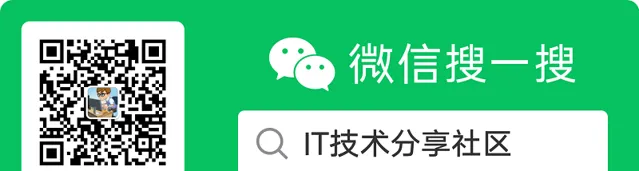
往期推荐
!










